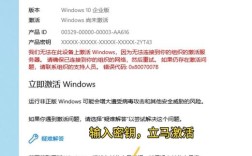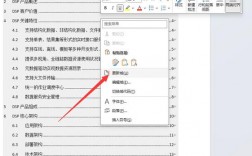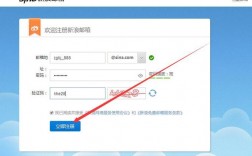Win10安装教程
Windows 10作为微软推出的操作系统,因其稳定性和丰富的功能而受到广泛欢迎,本文将详细介绍如何从零开始安装Win10系统,包括准备工作、安装步骤以及常见问题的解答。

一、准备工作
1、下载Win10镜像文件:访问微软官方网站或MSDN I Tell You网站下载Win10 ISO文件。
2、制作启动盘:可以使用软碟通等工具将ISO镜像写入U盘,制作成可启动的安装介质。
3、备份数据:确保所有重要数据已备份,因为安装过程会格式化系统盘。
4、检查硬件兼容性:确认电脑硬件满足Win10的安装要求。
二、安装步骤
(一) 设置启动顺序
1、进入BIOS:在电脑启动时按下特定的热键(如F2、F12或Del键)进入Bios设置界面。
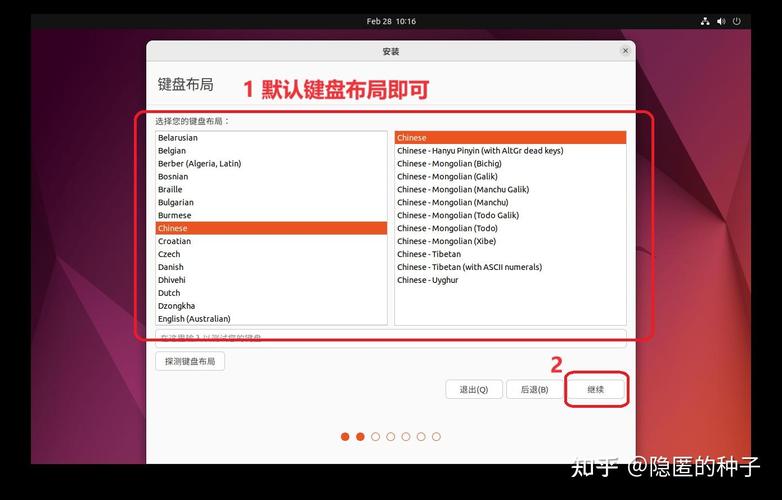
2、设置U盘为第一启动项:在BIOS中找到启动顺序选项,将U盘设置为首选启动设备。
(二) 开始安装
1、插入启动盘并启动电脑:将制作好的启动盘插入电脑,重启电脑并按任意键从U盘启动。
2、选择语言和键盘布局:在安装界面中选择中文(简体),并设置键盘布局为中文(简体,中国)。
3、点击“现在安装”:进入安装类型选择界面,点击“自定义:仅安装Windows(高级)”。
4、分区格式化:选择需要安装系统的分区(通常是C盘),点击“格式化”进行格式化。
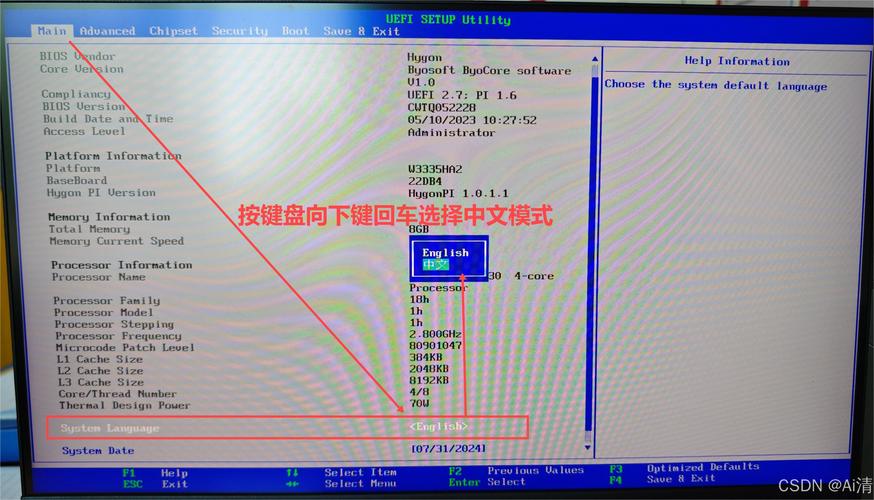
5、复制文件并展开文件:点击“下一步”,系统开始复制文件并展开文件,此过程可能需要一段时间。
6、准备设置:完成文件复制后,系统会自动重启,并在重启过程中完成一些基本设置。
7、创建本地账户:按照提示创建本地账户,输入用户名和密码。
8、等待系统配置完成:系统会继续完成一些配置,然后进入锁屏界面。
9、登录系统:使用之前设置的密码登录系统,即可开始使用全新的Win10系统。
三、相关问题与解答
问题1:如何选择Win10的版本?
答案:Win10有多个版本,包括家庭版、专业版、企业版等,对于一般用户来说,家庭版已经足够满足日常需求;如果需要更高级的功能,如Bitlocker加密、远程桌面等,可以选择专业版。
问题2:重装系统前需要注意什么?
答案:重装系统前需要注意以下几点:首先备份好个人数据,避免数据丢失;其次确认电脑硬件是否支持所要安装的Win10版本;最后准备好可启动的安装介质,如U盘或DVD。
通过以上步骤,您应该能够顺利完成Win10系统的安装,如果在安装过程中遇到任何问题,可以参考微软官方提供的帮助文档或在线寻求技术支持。